Editor de carregamento de dados
Crie e execute scripts de carregamento de dados no editor de carregamento de dados e crie conexões com fontes de dados. Ao carregar os dados, eles ficam disponíveis para o aplicativo analisar.
Clique em Editor de carregamento de dados na guia Preparar da barra de navegação para abrir o editor de carregamento de dados.
Editor de carregamento de dados
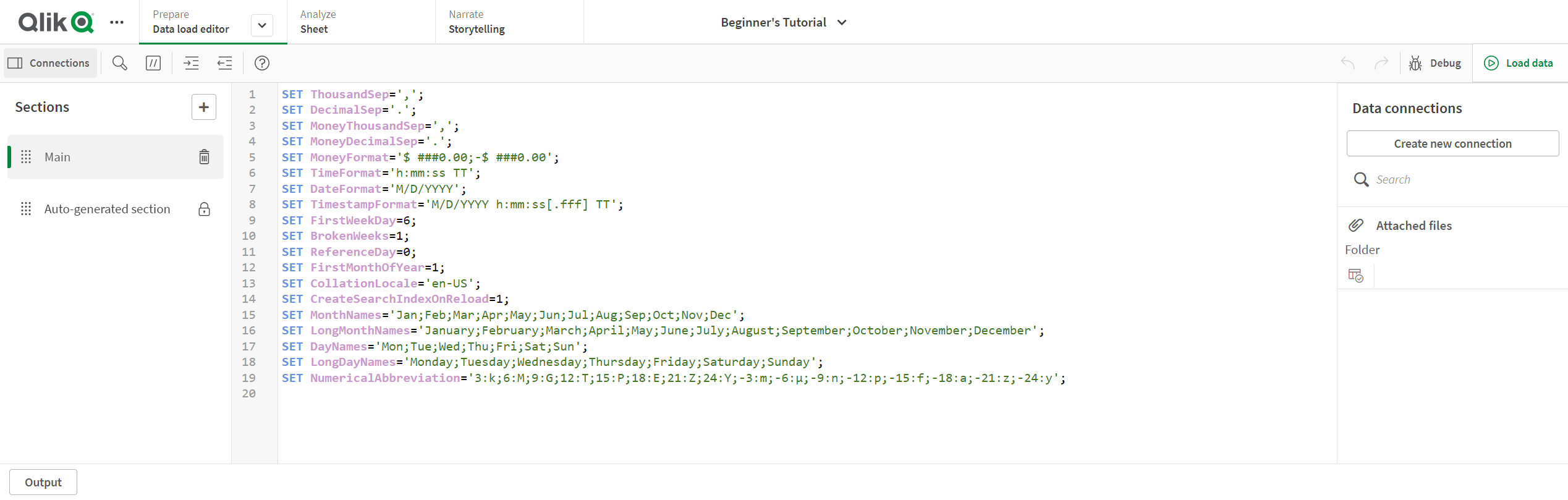
Scripts também podem ser gerados quando você carrega dados usando o gerenciador de dados. No entanto, se você precisar usar instruções de script complexas, precisará criar o script manualmente no editor de carregamento de dados.
Consulte: Carregando e transformando dados com scripts
Criando conexões
Clique em Conexões para abrir o painel Conexões de dados. Clique em Criar nova conexão para adicionar uma conexão com o seu script.
Consulte: Estabelecendo conexões com fontes de dados
Criando e editando scripts
Escreva seu código de script no editor de script. Cada linha do script é numerada e o script é codificado por cores conforme os componentes da sintaxe.
| Item da interface do usuário | Descrição |
|---|---|
|
|
Pesquisar e substituir texto no script. |
|
|
Comentar/remover comentário. |
|
|
Recuar código. |
|
|
Recuar código à esquerda. |
|
|
Ative o modo de ajuda de sintaxe. No modo de ajuda, você pode clicar em uma palavra-chave da sintaxe (marcada em azul) no editor para acessar a ajuda detalhada da sintaxe. |
|
|
Desfazer a última alteração (é possível desfazer vários passos). |
|
|
Reverter a última ação desfazer. |
Clique em para adicionar uma seção de script. As seções são executadas de cima para baixo.
Clique em para depurar o script.
Consulte:
Executando scripts
Clique no botão Carregar dados para executar o script. Um diálogo é aberto para exibir o progresso do carregamento de dados e todas as mensagens geradas. Além disso, você pode clicar no botão Saída para ver a saída.
Consulte: Executar o script para carregar os dados
